Netflix ist zweifellos einer der besten Streaming-Dienste, die Sie jederzeit und überall genießen können. Kürzlich haben wir über Apps für Netflix geschrieben, die Ihrem Seherlebnis einen Funken verleihen werden. Darüber hinaus haben wir auch eine ständig aktualisierte Liste von Filmen auf Netflix, um alles auf einer Seite zu haben.
Wie auch immer, es ist kein Geheimnis, dass wir alle Schwierigkeiten haben, Inhalte zu finden, die uns auf Netflix gefallen, und das liegt nur daran, dass Netflix so viel zu bieten hat. Um das Surfen zu reduzieren und Ihre maximale Zeit zu nutzen, um die Shows zu sehen, die Sie mögen, finden Sie unten einige praktische Netflix-Tipps und Tricks, die Ihr Fernseherlebnis sicherlich verbessern werden.
Netflix-Tipps und Tricks für iPhone, iPad und Mac
#1. Like- und Dislike-Funktion
Netflix hat 2017 sein Bewertungssystem geändert, und vielleicht war es ein guter Schritt. Benutzer können Inhalte jetzt mit „Daumen hoch/runter“ bewerten. Stellen Sie sicher, dass Sie Ihren Daumen nach oben oder unten zeigen, wenn Sie eine Serie oder einen Film mögen oder nicht mögen.
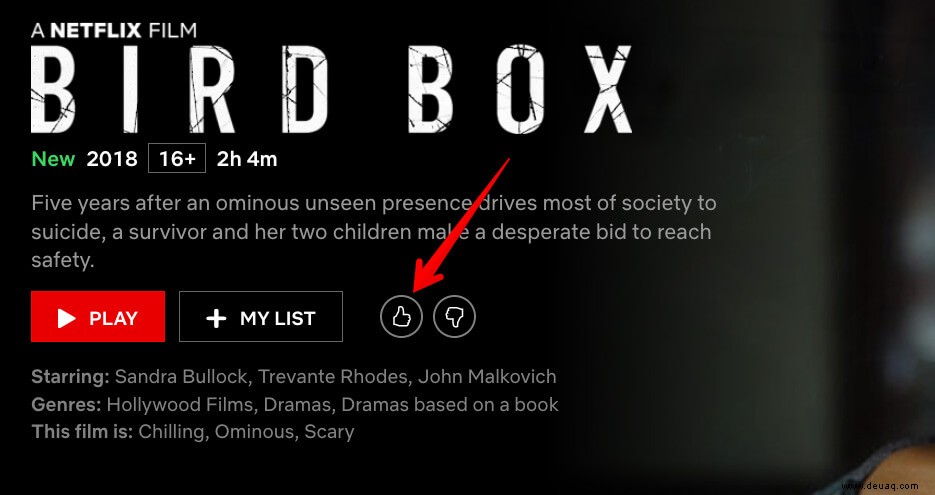
Dadurch kann der Netflix-Algorithmus Ihren Feed entsprechend sortieren. Ob Sie es glauben oder nicht, diese Daumen nach oben und unten sind Ihnen wichtig. Nachdem Sie eine bestimmte Anzahl von Rückmeldungen gegeben haben, beginnen die Netflix-Algorithmen mit ihrer Arbeit und zeigen Ihnen Sendungen und Filme, die für die Inhalte relevant sind, die Ihnen gefallen haben.
Es ist ein allgemeines Verhalten, die App zu beenden, wenn wir mit dem Ansehen fertig sind, aber achten Sie beim nächsten Mal darauf, den angesehenen Inhalt mit dem Daumen zu markieren.
#2. Profilerstellung
Nur wenige glückliche Seelen auf der Erde haben das Privileg, ein persönliches Netflix-Konto zu haben. Während die meisten von uns mit der Familie teilen müssen, besteht das Problem darin, dass Ihre Kinder und Ihre Frau möglicherweise andere Inhalte mögen, während Sie möglicherweise an etwas anderem interessiert sind. Dies führt zu völlig verkorksten Empfehlungen in Ihrem Feed.
Eine einfache Lösung für dieses Problem besteht darin, für verschiedene Personen unterschiedliche Profile zu erstellen. Dadurch werden die Empfehlungen dem jeweiligen Profil zugeordnet. Kombinieren Sie die Profilerstellung mit "Daumen hoch/runter" und Sie sehen perfekte Empfehlungen, die Ihren Vorlieben entsprechen.
So erstellen Sie ein Profil: Öffnen Sie Netflix → Klicken Sie ganz rechts auf die Dropdown-Schaltfläche → Klicken Sie auf Profile verwalten.
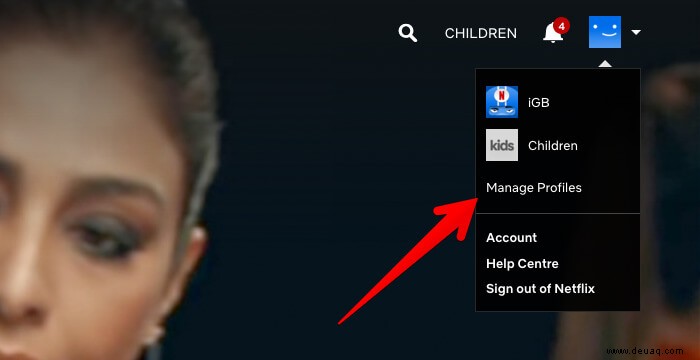
Klicken Sie auf Profil hinzufügen.
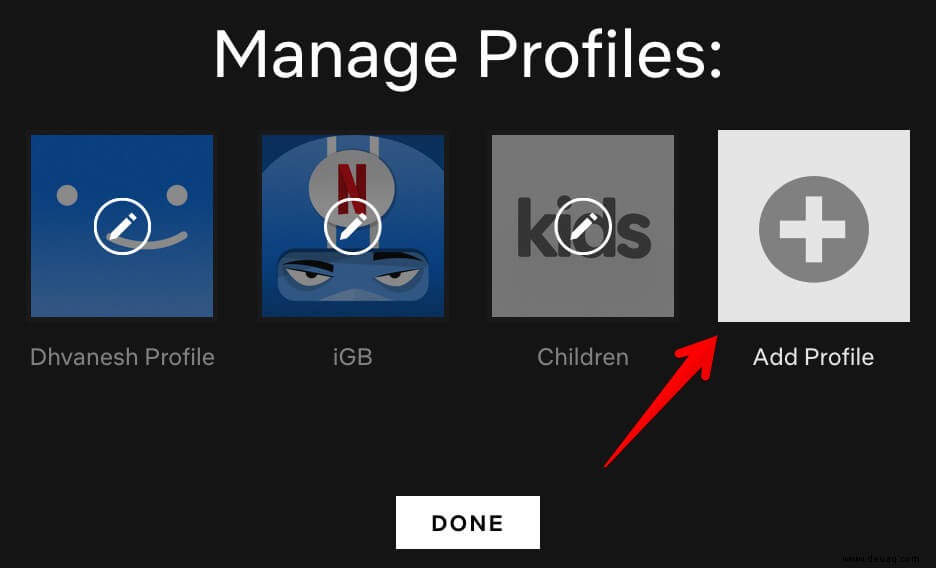
#3. Liste manuell erstellen
Niemand versteht Sie besser als Sie selbst, nicht einmal die Algorithmen von Netflix. Wenn Sie diesen Gedanken im Hinterkopf behalten, hat Netflix eine Option, mit der Sie Ihre Liste erstellen können, und es wird Ihnen genau das zeigen. Außerdem werden alle Änderungen, die Sie an der Liste vornehmen, auf allen Geräten synchronisiert, sodass Sie nicht noch einmal hart arbeiten müssen.
Um einen Film/eine Fernsehsendung zu „Meine Liste“ hinzuzufügen, suchen Sie den Film und klicken Sie auf „Meine Liste“.
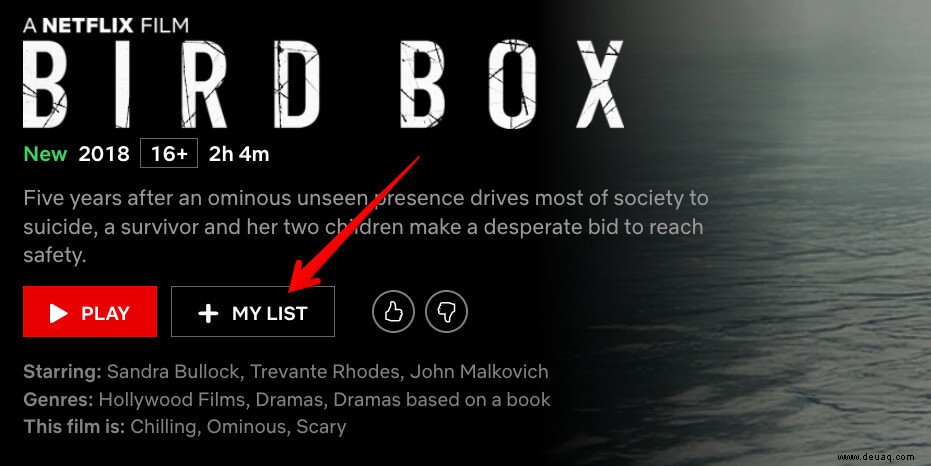
Um Ihre Liste zu verwalten, klicken Sie auf Meine Liste aus der Top-Navigation → Hover-over Ihr Mauszeiger/Trackpad → Sie können die Reihenfolge ändern oder den Inhalt löschen aus meiner Liste.
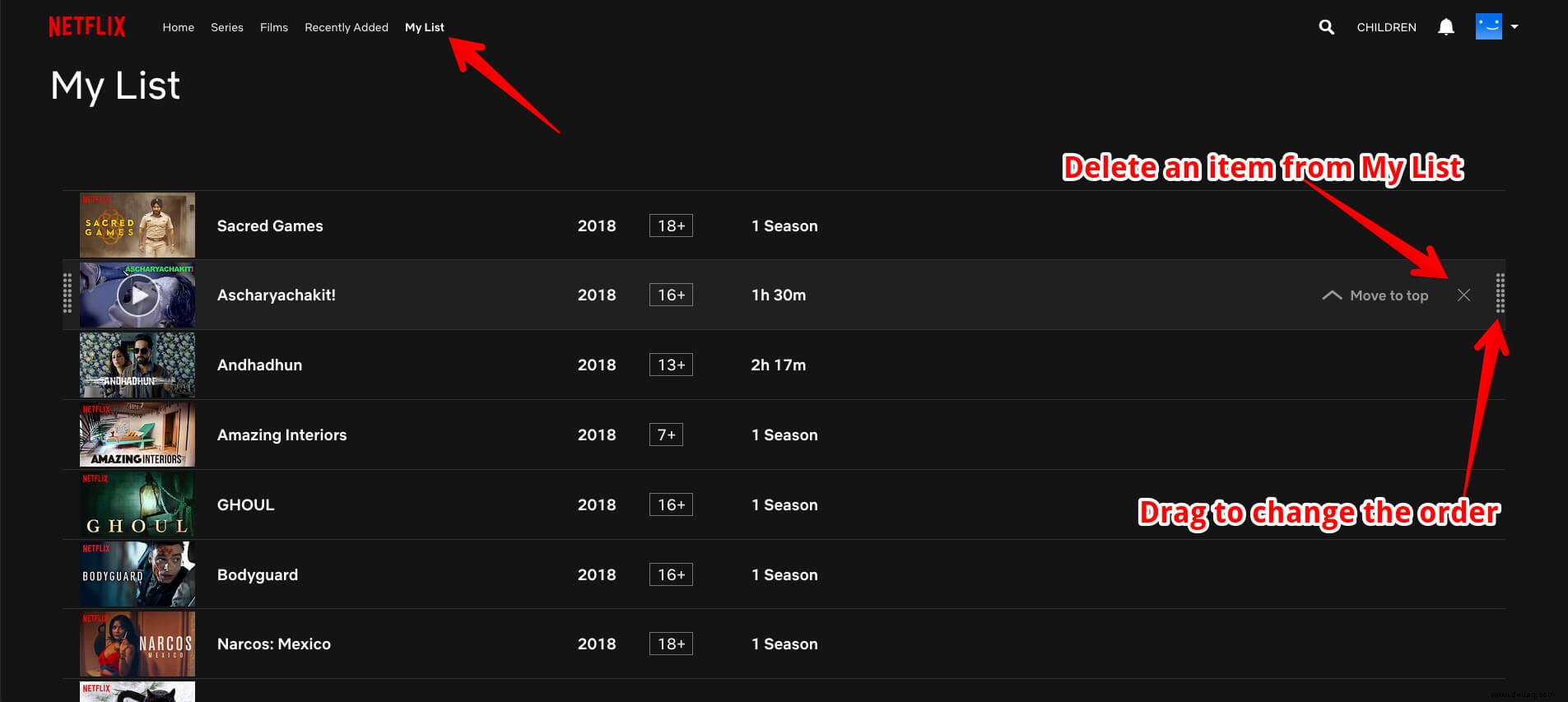
#4. Anzeigeverlauf löschen
Wie oben erwähnt, teilen die meisten von uns unser Netflix mit Familie und Freunden und der Anzeigeverlauf ist für alle sichtbar. Wenn Ihnen Ihre Privatsphäre wichtig ist, suchen Sie möglicherweise nach einer Möglichkeit, diesen Verlauf zu entfernen, damit andere nicht erfahren, was Sie sich ansehen.
Klicken Sie dazu auf den Dropdown-Pfeil → Klicken Sie auf Konto.
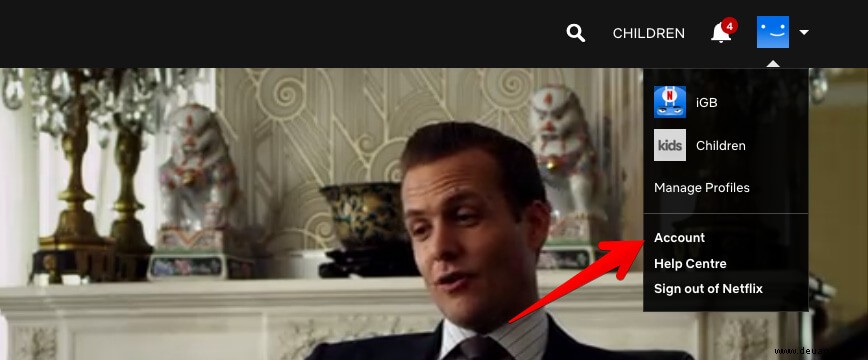
Klicken Sie auf Aktivität anzeigen unter Mein Profil.
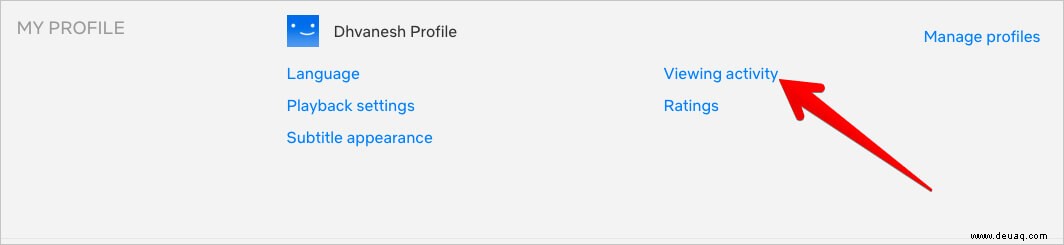
Klicken Sie auf Symbol ausblenden.
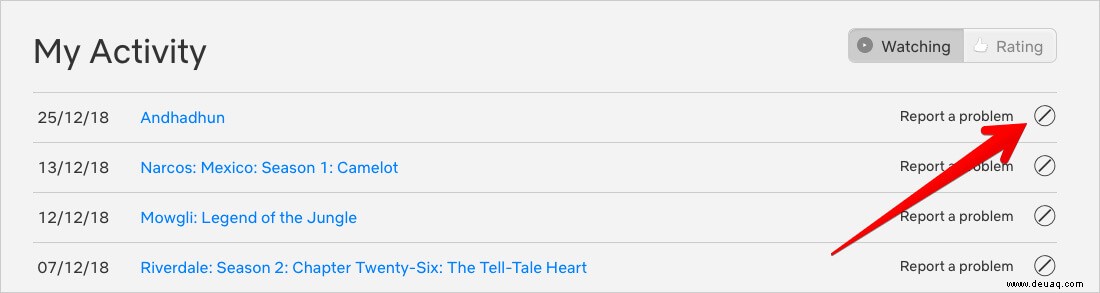
#5. Fordern Sie einen Film oder eine Fernsehsendung auf Netflix an
Für den Fall, dass Sie nicht genau das finden, wonach Sie suchen, ist es an der Zeit, den Herrn, Netflix selbst, anzurufen.
Klicken Sie auf die Dropdown-Schaltfläche Klicken Sie dann auf Hilfe.
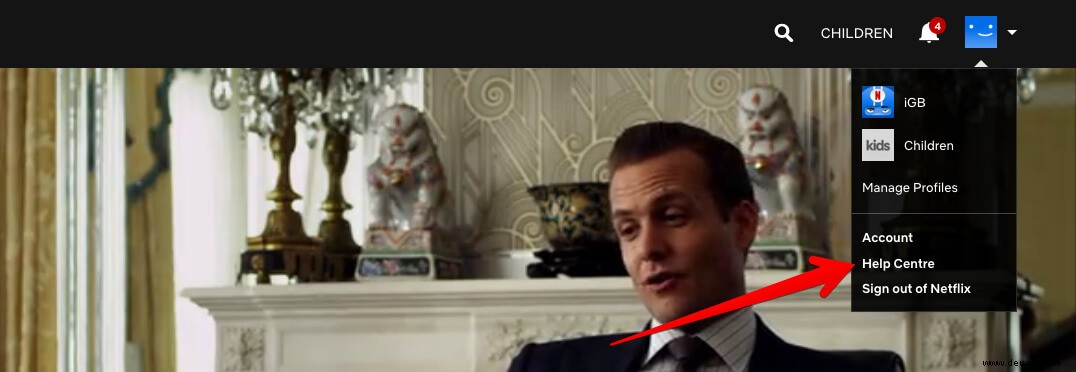
Unter Schnelle Links Klicken Sie auf TV-Sendungen oder Filme anfordern.
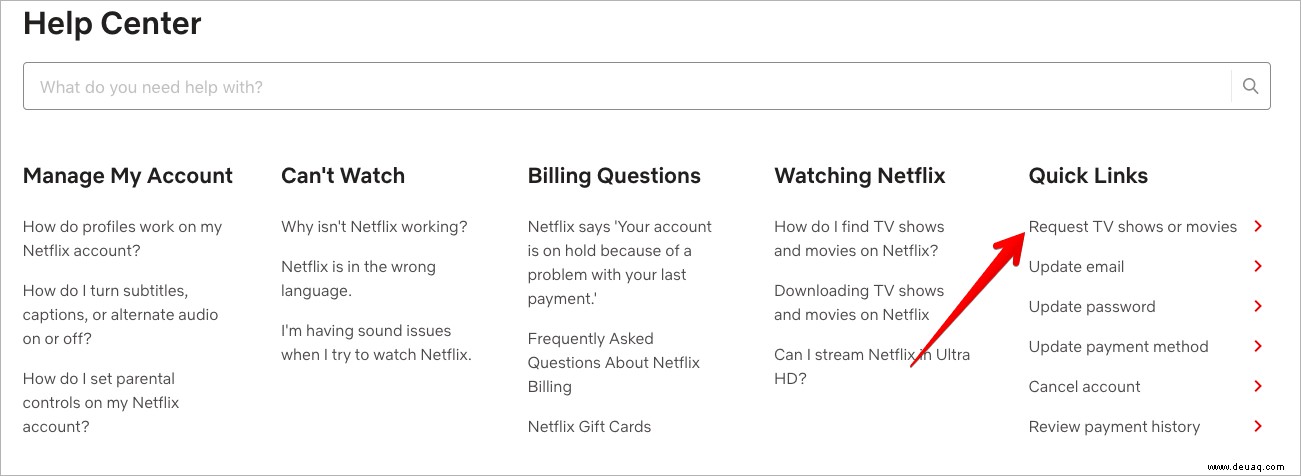
Sie können drei Titelanfragen gleichzeitig eingeben.
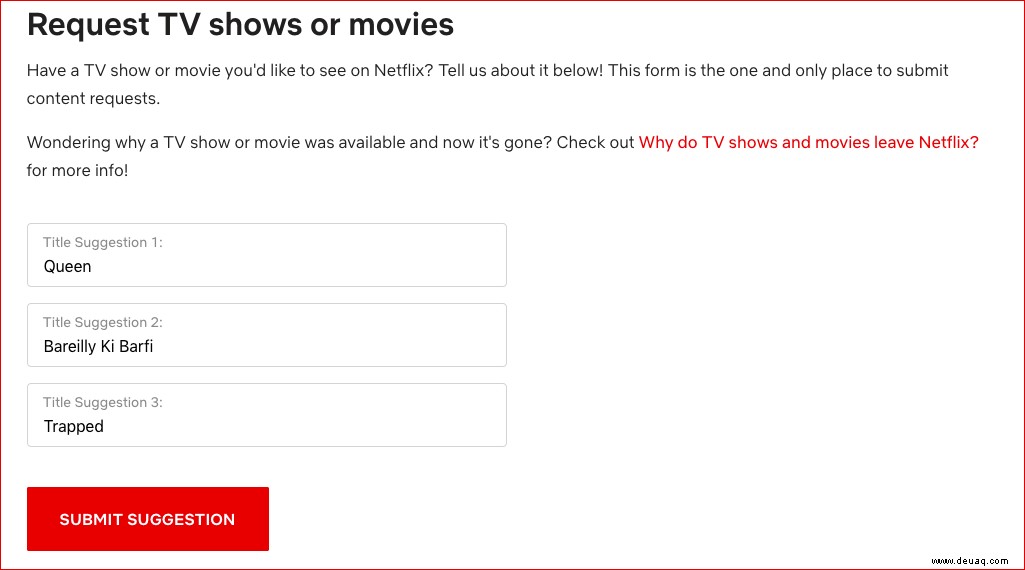
Natürlich gibt es keine Garantie dafür, dass Ihr Wunsch erfüllt wird, aber zumindest gibt es einen Hoffnungsschimmer.
#6. Spielen Sie das Spin-Spiel
Es kommt bei uns allen vor, dass wir Zeit damit verschwenden, die Show zu finden und dann feststellen, dass es Zeit zum Schlafen ist und Sie nichts gesehen haben. Auf reelgood.com ist ein kostenloses Spinning-Spiel verfügbar, bei dem Sie das Genre, die IMDB-Bewertung usw. auswählen und auf die Schaltfläche „Drehen“ klicken können.
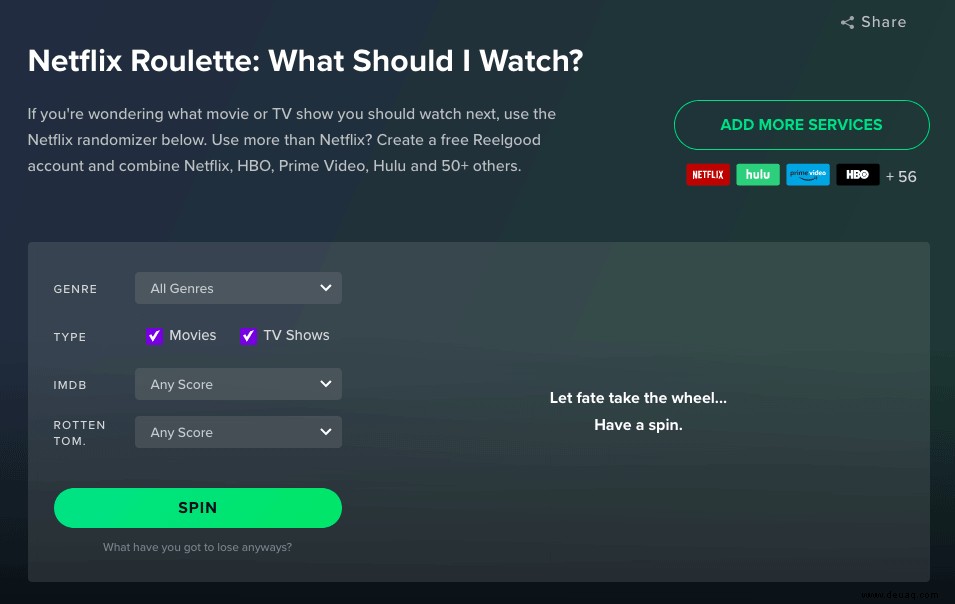
Es wählt nach dem Zufallsprinzip eine Sendung/einen Film aus, um Ihnen bei der Entscheidung zu helfen, was Sie sich ansehen möchten, und spart Ihnen Zeit beim Suchen. Es ist ein kostenloser Dienst eines Drittanbieters, mit dem Sie auch Sendungen von Prime, Hulu, Netflix, HBO usw. auswählen können.
#7. Netflix-Tastaturkürzel für Mac
Wenn der Mac Ihr primäres Gerät zum Ansehen von Shows und Filmen ist, ist das Beherrschen der Tastenkombinationen ein Muss. Unten finden Sie einige praktische für Ihre Hilfe:
- Drücken Sie „F“, um schnell in den Vollbildmodus zu gelangen, und zum Verlassen drücken Sie „Esc.“
- Verwenden Sie die „Leertaste“ zum einfachen Abspielen/Pausieren
- Um einen Film oder eine Sendung schnell vorzuspulen, drücken Sie „Umschalt + Rechtspfeil“ und „Umschalt + Linkspfeil“, um zurückzuspulen
- Sie können die Taste „M“ verwenden, um schnell stummzuschalten oder die Stummschaltung aufzuheben
- Um die Lautstärke zu erhöhen oder zu verringern, drücken Sie Umschalt + Aufwärtspfeil bzw. Umschalt + Abwärtspfeil
#8. Verknüpfungen für iPhone und iPad
Es gibt nicht viele Verknüpfungen für iPhone oder iPad, aber eine der praktischsten ist das schnelle Vor- und Zurückspulen mit den Bildschirmtipps.
Tippen Sie einfach zweimal auf die rechte Seite des Bildschirms, während Sie Netflix ansehen, um schnell vorzuspulen, und zweimaliges Antippen links wird zurückspulen.
#9. Anpassung der Untertitel
Shows oder Filme in einer Sprache anzusehen, die nicht Ihre Hauptsprache ist, ist eine wirklich harte Arbeit. Es sind Untertitel verfügbar, aber manchmal vermischen sie sich mit der Hintergrundfarbe des Films oder der Sendung, die Sie gerade ansehen, und vielleicht verpassen Sie die wichtigste Zeile.
Es gibt eine Option zum Anpassen der Art und Weise, wie Untertitel angezeigt werden. Sie müssen sich von einem beliebigen Browser aus in Ihr Netflix-Konto einloggen, zu Konten gehen und dann auf „Erscheinung von Untertiteln“ klicken. Auf diesem Bildschirm können Sie Schriftarten, Schriftgröße, Hintergrundfarbe und vieles mehr anpassen.
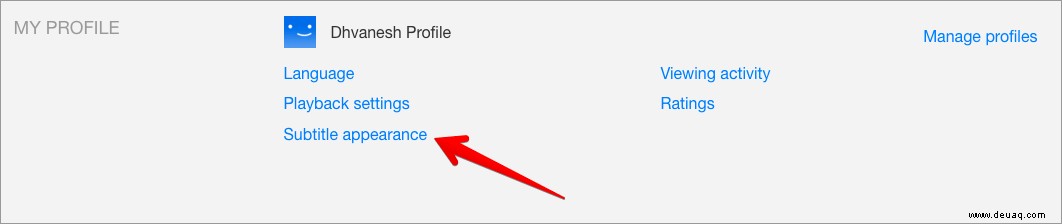
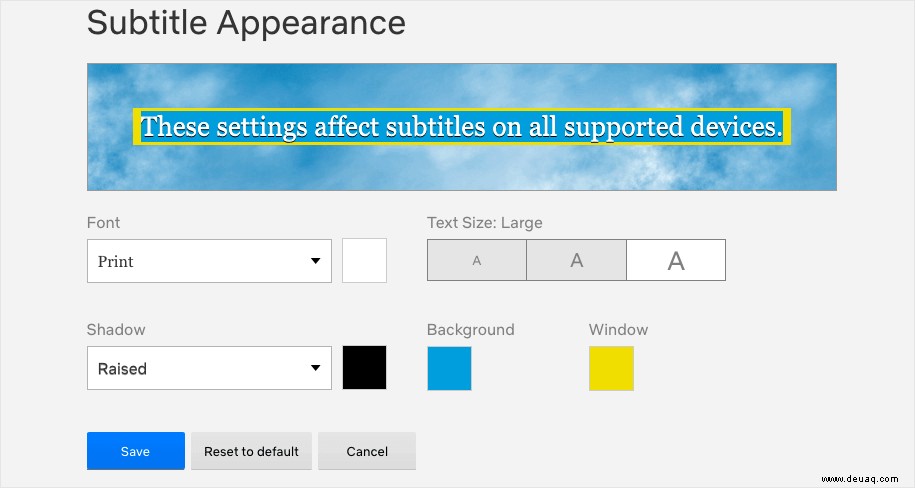
#10. Deaktivieren Sie die automatische Wiedergabe
Wenn Sie nicht möchten, dass Netflix die nächste Episode am Ende einer aktuellen Episode automatisch abspielt, können Sie dies über den Browser tun. Melden Sie sich einfach über einen Webbrowser bei Ihrem Konto an, klicken Sie unter „Konten“ auf „Wiedergabeeinstellungen.“
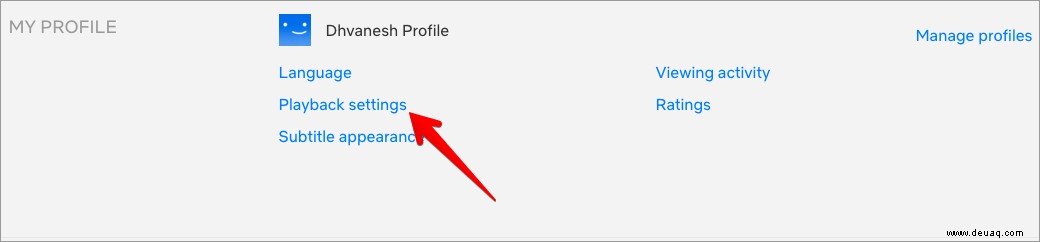
Sie können markieren/deaktivieren Autoplay-Option zum Ein-/Ausschalten.
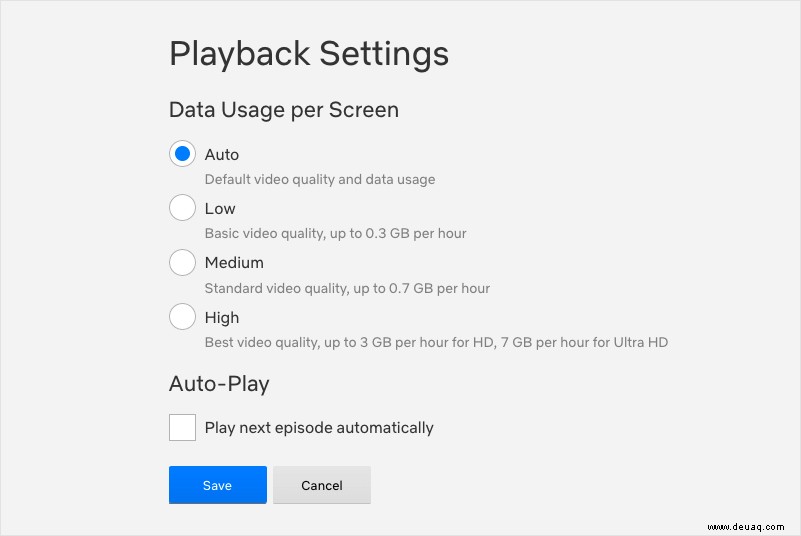
Außerdem können Sie auf dieser Seite auch die Standardqualität anpassen. Wenn Sie Netflix über Daten ansehen, wird empfohlen, auf mittlere oder niedrige Qualität umzuschalten.
#11. Chrome-Erweiterungen für Netflix
FindFlix-Erweiterung
Diese Erweiterung für Chrome bringt die riesige Bibliothek von Netflix an Ihre Fingerspitzen. Egal, was Sie durchsuchen, klicken Sie einfach auf das Erweiterungssymbol in Chrome und Ihnen wird ein Suchfeld angezeigt. Die intelligente Suchmaschine findet die Sendung oder den Film fast sofort. Es ist ein großartiges Tool und vor allem völlig kostenlos.
Installieren Sie FindFlix
Netflix Party-Erweiterung
Lassen Sie Liebe in der Luft liegen, besonders wenn Sie in einer Fernbeziehung sind. Mit dieser Erweiterung können Sie die Videowiedergabe mit Freunden oder dem Besonderen synchronisieren; Außerdem wird eine Gruppenchat-Option hinzugefügt, mit der Sie Ihr Herz beim Zuschauen teilen können. Es ist kostenlos und leicht im Browser und erfüllt perfekt seinen Zweck.
Installieren Sie Netflix Party
Netflix-Enhancer
Sie müssen nicht mehrere Registerkarten in Ihrem Browser öffnen, sondern finden nur die IMDb-Bewertungen oder Informationen zu dem Titel, den Sie gerade ansehen. Diese eine Erweiterung macht genau das. Es zeigt Ihnen relevante Informationen über den Titel, den Sie gerade ansehen, zusammen mit IMDb-Bewertungen und Trailern in denselben Registerkarten.
Installieren Sie Netflix Enhancer
#12. Download-Funktion
Netflix hat bestimmte Shows und Filme in verfügbaren Download-Bereichen. Wählen Sie die Sendung oder den Film aus, die/den Sie herunterladen möchten, und tippen Sie auf „Herunterladen“.
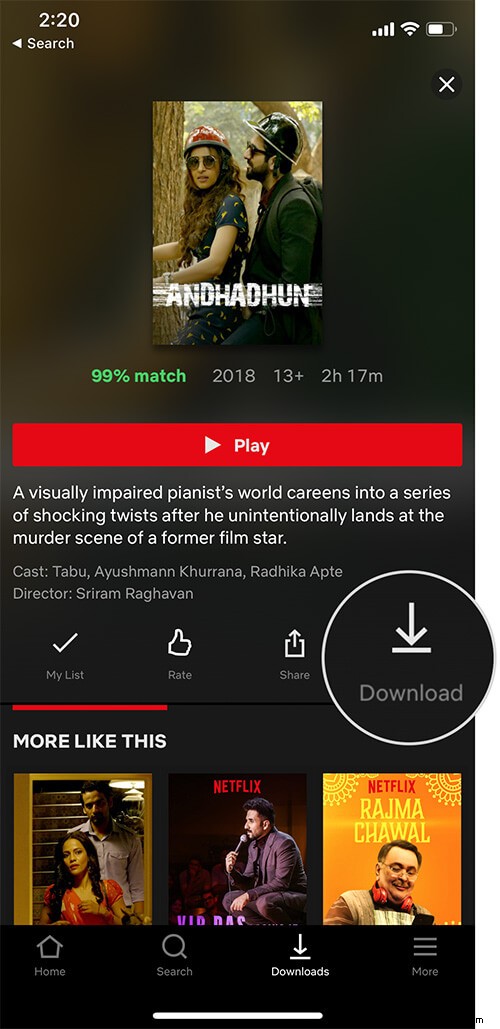
Um heruntergeladene Filme oder Fernsehsendungen anzusehen, tippen Sie auf "Downloads."
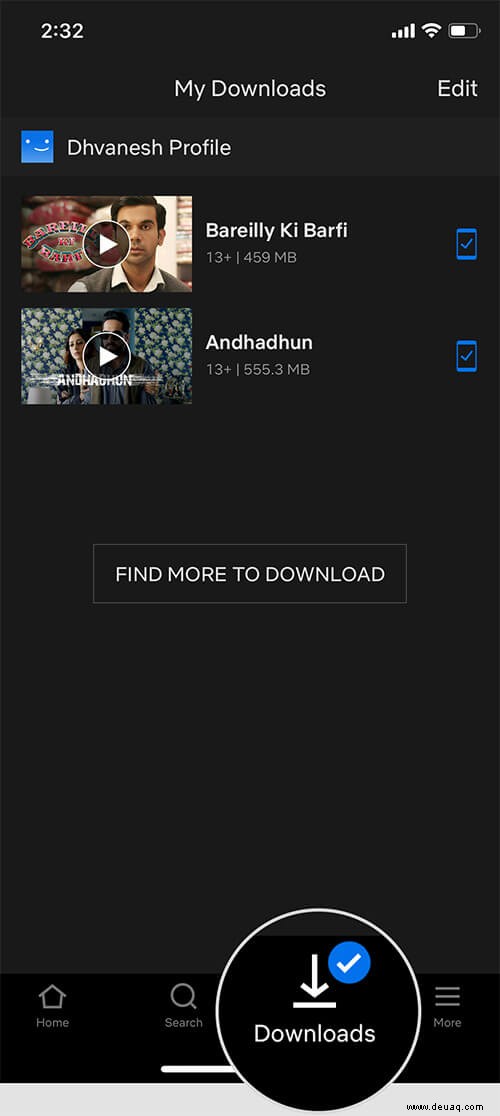
Beim Download gibt es gewisse Einschränkungen. Das erste ist die Begrenzung der Anzahl der Geräte, auf die Sie Inhalte herunterladen können, abhängig von Ihrem Plan. Eine andere Sache ist das Ablaufdatum der Downloads. Außerdem gibt es eine Bedingung, um die Anzeige zu beenden, sobald Sie begonnen haben. Es ist also nicht so schick, wie es sich anhört.
#13. Downloads löschen
Nur weil Sie die Freiheit haben, herunterzuladen, bedeutet das nicht, dass es keine Konsequenzen geben wird. Je nach Qualität verbrauchen diese Downloads viel Platz auf Ihrem iPhone und iPad. Es gibt jedoch eine Möglichkeit, es zu kontrollieren.
Stellen Sie sicher, dass Sie Videos in SD-Qualität und nicht in HD herunterladen, um Speicherplatz zu sparen. Um alle Videos zu löschen, tippen Sie auf Mehr → App-Einstellungen → Alle Downloads löschen.
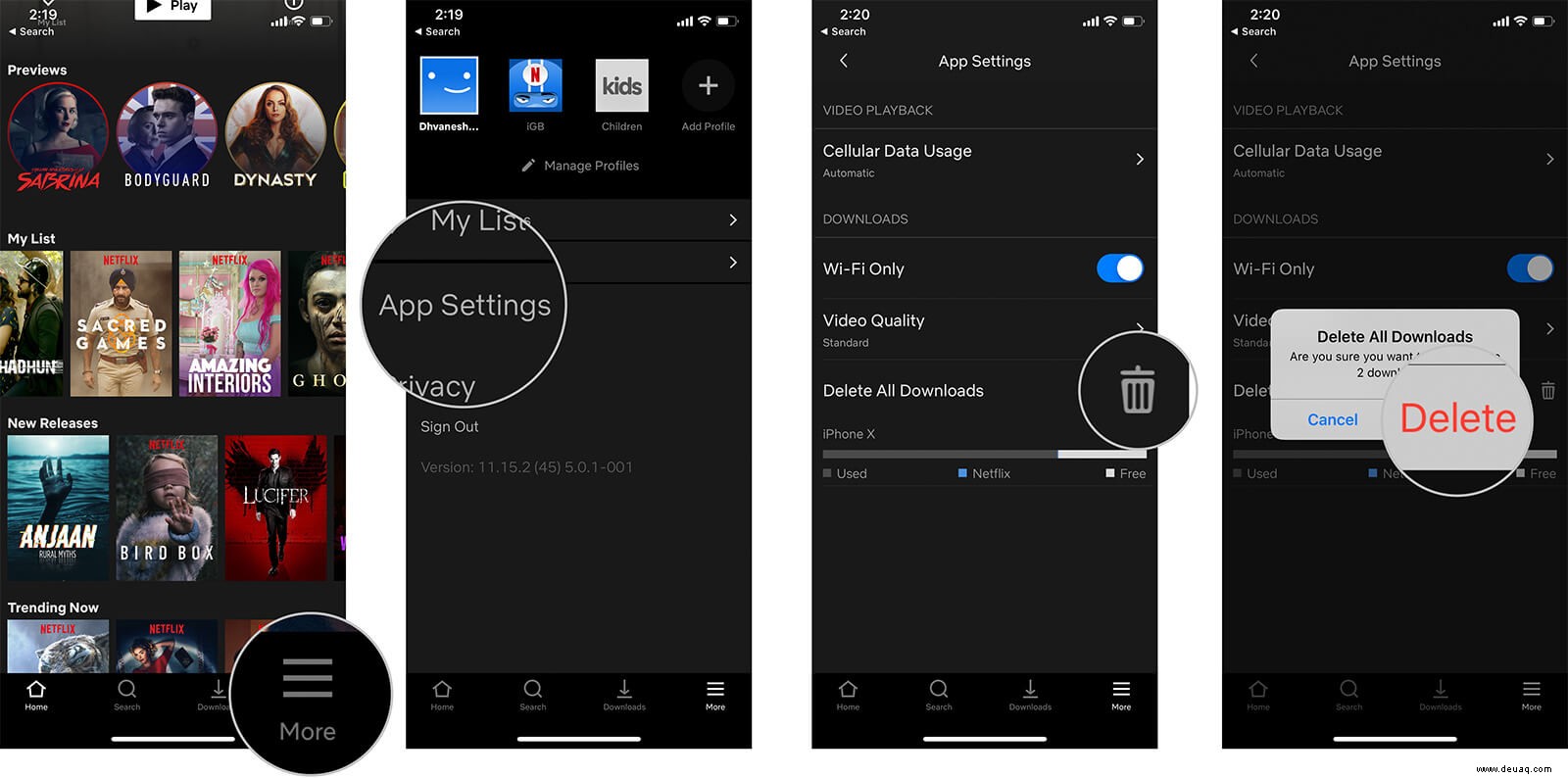
Wenn Sie einen bestimmten Film/eine bestimmte Show löschen möchten; Tippen Sie auf Downloads Registerkarte → Tippen Sie auf Film/Show → Tippen Sie auf Bearbeiten → Tippen Sie auf Schaltfläche Löschen.
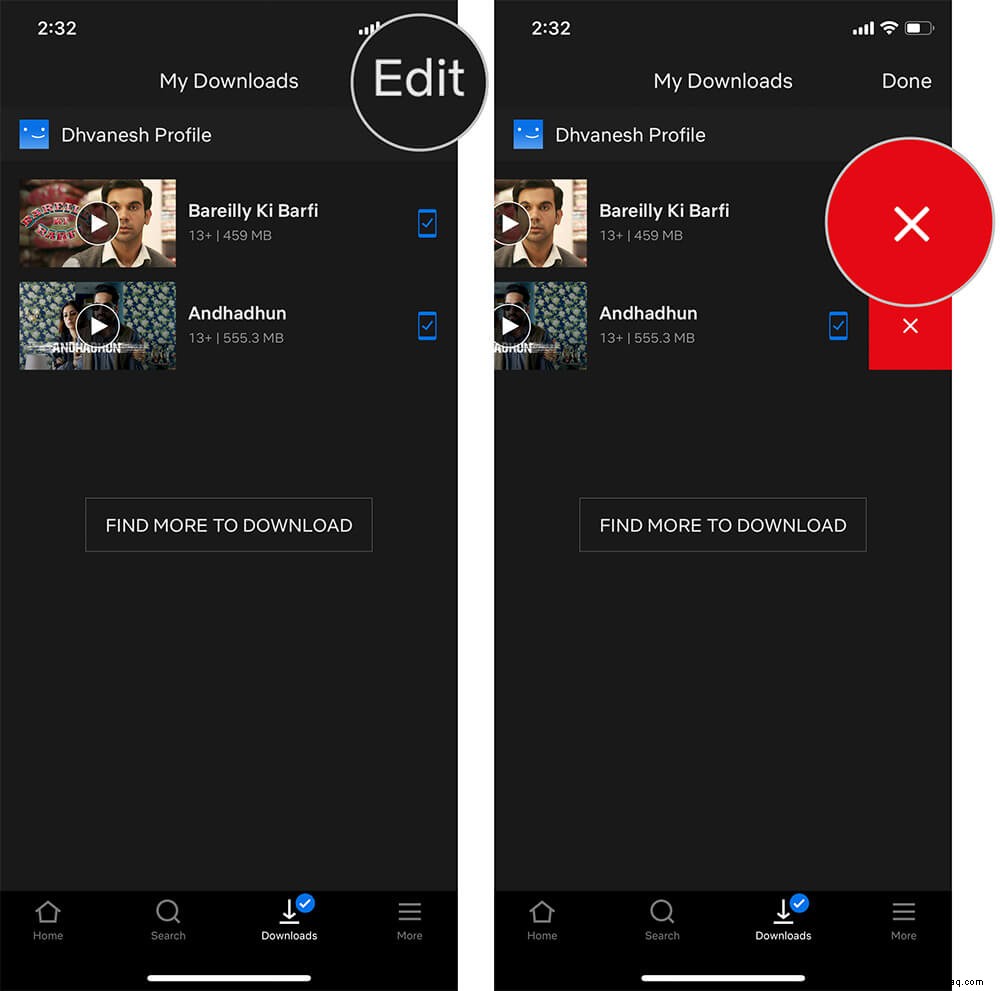
Alternativ können Sie von rechts nach links wischen und tippen Sie auf Schaltfläche Löschen.
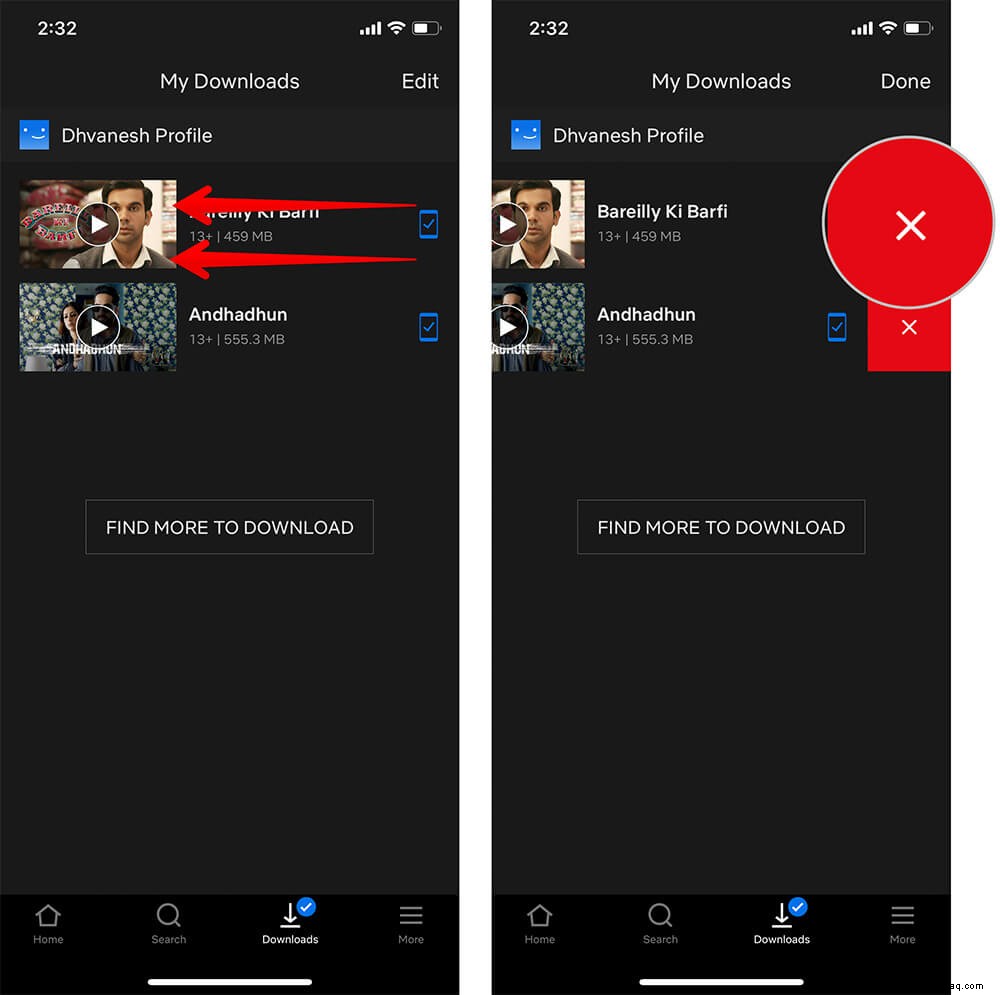
#14. Erstellen Sie Ihr Flixtape
Wenn Sie flixtape.netflix.com besuchen, können Sie Ihr eigenes Flixtape erstellen. Flixtape ist eine angepasste Wiedergabeliste, die aus einem Thema, einem Gefühl oder einer Stimmung besteht. Außerdem können Sie es auch mit Ihren Freunden und Ihrer Familie teilen. Um ein wenig Würze hinzuzufügen, kannst du sogar das Cover deines Flixtape personalisieren. Es ist kostenlos und einen Versuch wert.
#15. Werden Sie Netflix-Beta-Tester
Wenn Sie Netflix wahnsinnig lieben und die neuen Funktionen vor allen anderen in die Finger bekommen möchten, können Sie sich als Testteilnehmer anmelden.
Gehen Sie dazu einfach zu Konten → Testteilnahme und schalten Sie den Schalter ein.
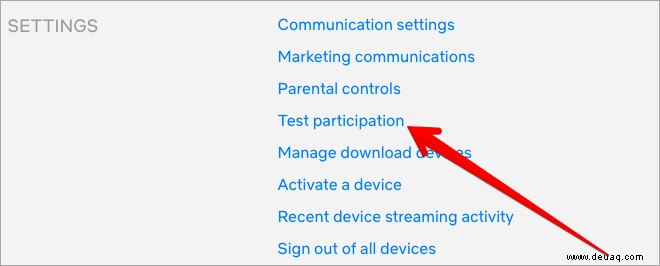
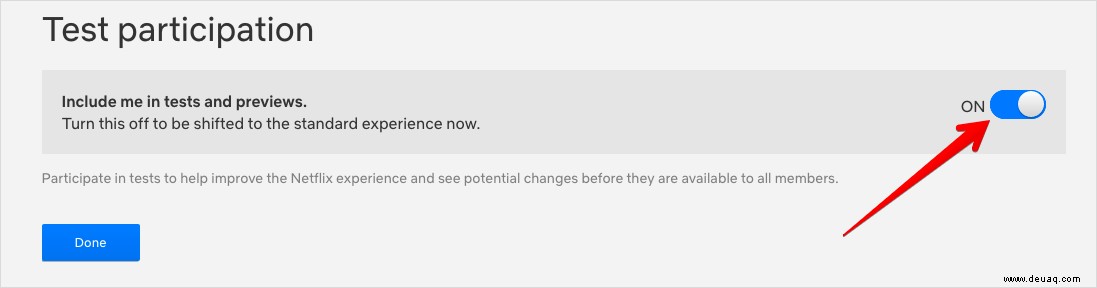
Das war's, Leute!
Video:Die besten Netflix-Tipps, Ticks und Hacks
Abmeldung
Das sind einige meiner Tipps und Tricks, die ich verwende, um mein Netflix-Erlebnis zu verbessern. Wenn Sie einen Trick kennen, der nicht auf der Liste steht, stellen Sie sicher, dass Sie den Kommentarbereich unten verwenden, und wir werden den Beitrag aktualisieren.
Sie können auch gerne verweisen:
- Beste Netflix-Apps für iPhone und iPad
- Schalten Sie die versteckten Funktionen von Netflix frei
- Untertitel in Netflix auf dem iPhone aktivieren
- So verwenden Sie die Netflix-Shuffle-Funktion „Play Something“